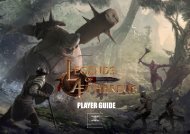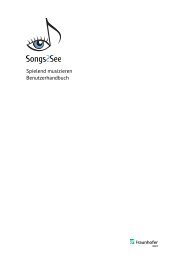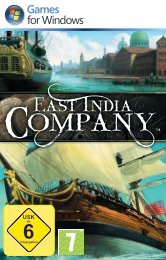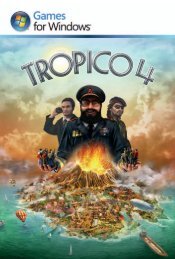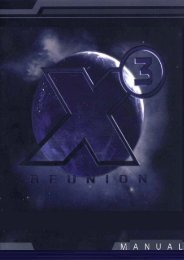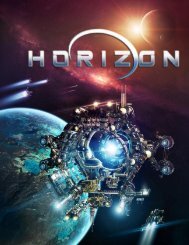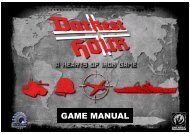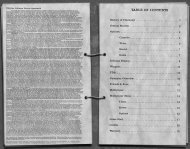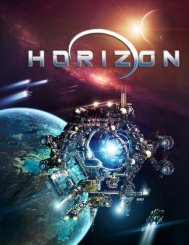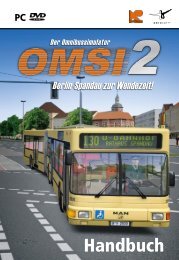Erfolgreiche ePaper selbst erstellen
Machen Sie aus Ihren PDF Publikationen ein blätterbares Flipbook mit unserer einzigartigen Google optimierten e-Paper Software.
4<br />
Einführung<br />
Hauptmenü<br />
5<br />
Es ist so weit, ihr haltet Goodbye Deponia von Daedalic<br />
Entertainment und EuroVideo in euren Händen, den fulminanten<br />
Abschluss der Deponia-Reihe! Aber halt, ihr wisst nicht<br />
mehr was zuletzt passiert ist Kein Problem, wir frischen euer<br />
Gedächtnis fix auf:<br />
Was bisher geschah…<br />
Müll, Müll und noch mehr Müll: Rufus hat die Nase voll von seinem Heimatplaneten.<br />
Er träumt von einer besseren Zukunft in der Himmelsstadt Elysium<br />
und plant einen spektakulären Fluchtversuch. Doch nicht alles verläuft<br />
reibungslos, und plötzlich befindet sich die schöne Elysianerin Goal in seiner<br />
Obhut. Mit ihr zusammen macht er sich auf die Suche nach ihrem Verlobten<br />
Cletus. Dabei erfährt er Ungeheuerliches: Die Privilegierten Elysiums planen<br />
die Sprengung von Deponia. Jedoch um seine Ziele zu erreichen steht sich der<br />
sympathische, chaotische Rufus ein wenig zu oft selbst im Weg.<br />
Im finalen Abenteuer erfahrt ihr, ob es Rufus tatsächlich gelingt, Goodbye zu<br />
Deponia und Hallo zu Elysium zu sagen.<br />
Um zu erfahren, wem Rufus nun am Ende „Goodbye“ sagt und ob er doch<br />
noch ein paar seiner Traumziele erreichen kann, übernehmt ihr am besten<br />
selbst die Rolle des Protagonisten und erlebt mit ihm das finale Abenteuer!<br />
Installation<br />
Genug gelesen, auf ins Abenteuer! Bei eingeschalteter<br />
Autostart-Funktion startet die Installation automatisch.<br />
Folgt dann einfach den Anweisungen auf dem<br />
Bildschirm. Ist die Autostart-Funktion deaktiviert,<br />
müsst Ihr die Installation manuell ausführen. Klickt<br />
im Arbeitsplatz zunächst auf das DVD-Laufwerk und<br />
öffnet die Datei „setup.exe“.<br />
Deinstallation<br />
Solltet ihr ernsthaft auf die Idee kommen Goodbye<br />
Deponia zu deinstallieren, so klickt im Windows-Startmenü<br />
auf „Programme“, „Daedalic Entertainment“ und<br />
„Goodbye Deponia“. Durch einen Klick auf „Deinstallieren“<br />
verabschiedet sich Goodbye Deponia von eurem<br />
Computer.<br />
Nach der Installation<br />
Startet das Spiel über die<br />
Verknüpfung auf dem Desktop<br />
oder den entsprechenden<br />
Startmenü-Eintrag, und schon<br />
befindet ihr euch im Hauptmenü<br />
von Goodbye Deponia, wo ihr<br />
in folgenden Funktionen wüten<br />
könnt:<br />
Neustart/Weiterspielen<br />
Startet ein neues Spiel oder lässt euch da weiterspielen, wo ihr aufgehört<br />
habt.<br />
Laden/speichern<br />
Unglaublich aber wahr - hierüber gelangt ihr wirklich ins Laden & Speichernmenü!<br />
Dort könnt ihr sogar euer Spiel speichern oder ein bereits gespeichertes<br />
Spiel laden. Der absolute Wahnsinn!<br />
Einstellungen<br />
Ihr wollt an eurer Spielerfahrung herumschrauben Kein Problem! Hier könnt<br />
ihr das gesamte Spiel so anpassen, wie ihr es erleben möchtet. Legt zum Beispiel<br />
einfach die Lautstärke von Musik fest, wählt die Auflösung des Spiels,<br />
oder stellt die Darstellung der Untertitel an und aus.<br />
Extras<br />
Ihr habt das Spiel bereits durchgespielt und wollt all die epischen Zwischensequenzen<br />
noch einmal sehen Unter diesem Menüpunkt könnt ihr sie alle<br />
finden und abspielen.<br />
Mitwirkende<br />
Die Namen der verrückten Köpfe, die an diesem Spiel mitgearbeitet haben.<br />
Spiel Beenden<br />
Die Funktion werdet ihr vermutlich nicht brauchen, da das Spiel ununterbrochen<br />
auf eurem PC laufen wird. OK, wir verraten es - durch das Drücken<br />
dieses Buttons könnt ihr Goodbye Deponia beenden. Das solltet ihr aber<br />
niemals tun!